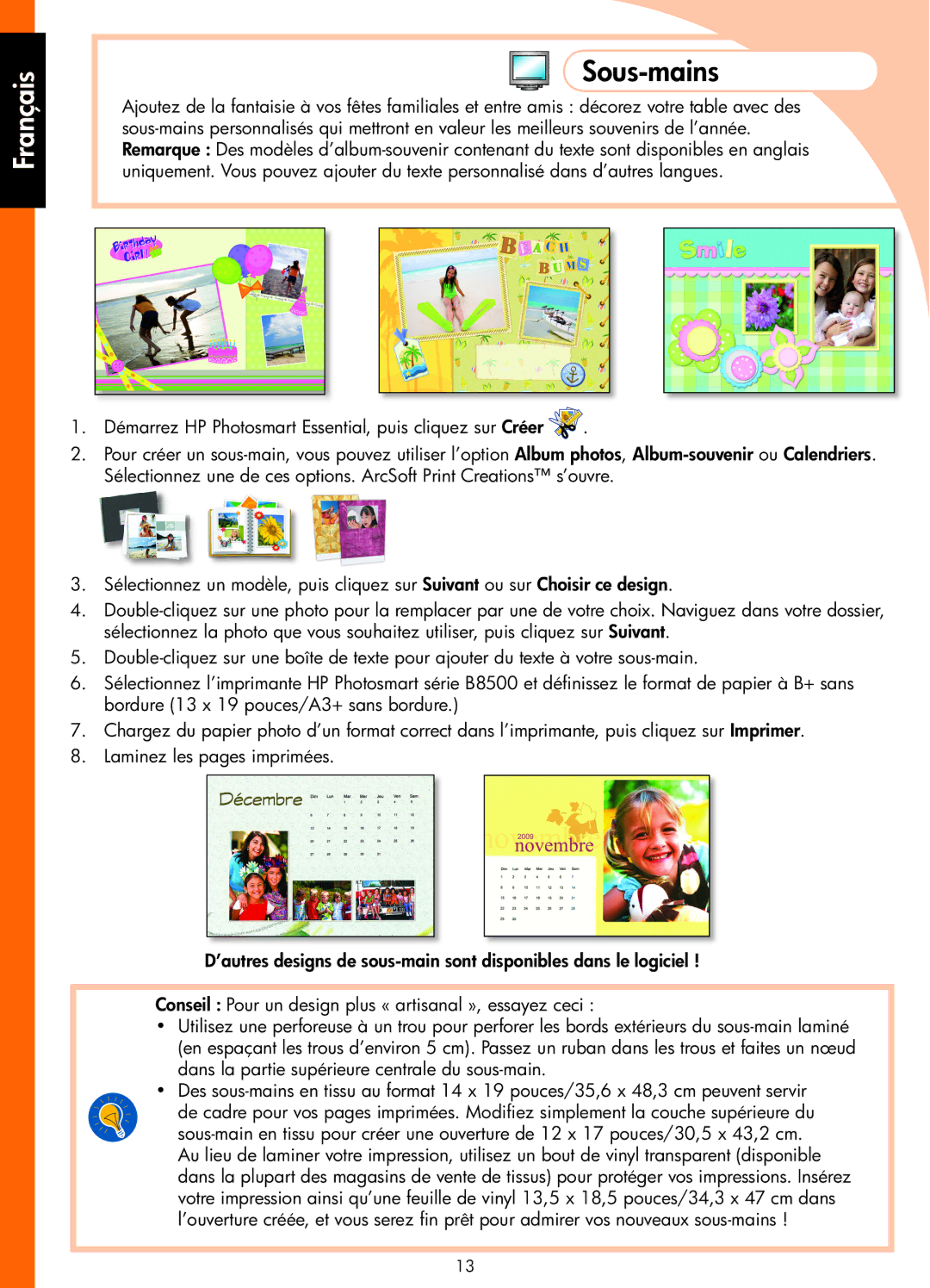Sous-mains
Ajoutez de la fantaisie à vos fêtes familiales et entre amis : décorez votre table avec des sous-mains personnalisés qui mettront en valeur les meilleurs souvenirs de l’année. Remarque : Des modèles d’album-souvenir contenant du texte sont disponibles en anglais uniquement. Vous pouvez ajouter du texte personnalisé dans d’autres langues.
1.Démarrez HP Photosmart Essential, puis cliquez sur Créer  .
.
2.Pour créer un sous-main, vous pouvez utiliser l’option Album photos, Album-souvenir ou Calendriers. Sélectionnez une de ces options. ArcSoft Print Creations™ s’ouvre.
3.Sélectionnez un modèle, puis cliquez sur Suivant ou sur Choisir ce design.
4.Double-cliquez sur une photo pour la remplacer par une de votre choix. Naviguez dans votre dossier, sélectionnez la photo que vous souhaitez utiliser, puis cliquez sur Suivant.
5.Double-cliquez sur une boîte de texte pour ajouter du texte à votre sous-main.
6.Sélectionnez l’imprimante HP Photosmart série B8500 et définissez le format de papier à B+ sans bordure (13 x 19 pouces/A3+ sans bordure.)
7.Chargez du papier photo d’un format correct dans l’imprimante, puis cliquez sur Imprimer.
8.Laminez les pages imprimées.
D’autres designs de sous-main sont disponibles dans le logiciel !
Conseil : Pour un design plus « artisanal », essayez ceci :
•Utilisez une perforeuse à un trou pour perforer les bords extérieurs du sous-main laminé (en espaçant les trous d’environ 5 cm). Passez un ruban dans les trous et faites un nœud dans la partie supérieure centrale du sous-main.
•Des sous-mains en tissu au format 14 x 19 pouces/35,6 x 48,3 cm peuvent servir de cadre pour vos pages imprimées. Modifiez simplement la couche supérieure du
sous-main en tissu pour créer une ouverture de 12 x 17 pouces/30,5 x 43,2 cm. Au lieu de laminer votre impression, utilisez un bout de vinyl transparent (disponible dans la plupart des magasins de vente de tissus) pour protéger vos impressions. Insérez votre impression ainsi qu’une feuille de vinyl 13,5 x 18,5 pouces/34,3 x 47 cm dans l’ouverture créée, et vous serez fin prêt pour admirer vos nouveaux sous-mains !
13

![]() .
.